-
Kostenlos
Wird von DMXControl Projects e.V. bereitgestellt -
WINDOWS
XP / 7 / 8 / 10 / 11 -
DDFCreator
Grafisch orientierter XML-basierter (DDF) Gerätedefinitions Generator -
Stage-View
Liveansicht -
Softdesk
Flexible Layout möglichkeit
- Audioplayer
- ArtNet and E1.31
- Projekt Explorer
- Joystick Steuerung
- Sound to Light
- Touch Screen fähig
- MIDI Input
- TCP, IP, API Unterstützung
- Motor Fader Unterstützung BCF 2000
- Rotary Unterstützung BCR 3000
Heutige Lichtanlagen bieten großartige Möglichkeiten, setzen aber auch eine mächtige und intelligente Steuerung voraus. Entsprechende Lichtpulte sind oft unbezahlbar oder nicht flexibel genug um das Potential Ihrer Anlage wirklich auszuschöpfen.
DMXControl erlaubt Ihnen genau dieses Potential zu nutzen, ohne viel Geld auszugeben. Sie können das Programm völlig kostenlos herunterladen und benutzen. Alles was Sie benötigen ist eines der vielen unterstützten DMX-Interfaces, schon kann es losgehen!
So sind Sie nicht gezwungen, ein teures Interface und damit die Entwicklung der Software zu bezahlen. DMXControl bietet offene Schnittstellen, so dass sich viele Leute an diesem Freewareprojekt beteiligen können.
DMXControl
Welches Interface muß ich in DMXControl 2 auswählen?
Hinweis! Der USB Treiber muß zuvor installiert sein.
Siehe Windows USB Treiber Installation
Hinweis! Das JMS USB2DMX Interface muß angesteckt sein..
Start --> Programme --> DMXControl --> DMXControl
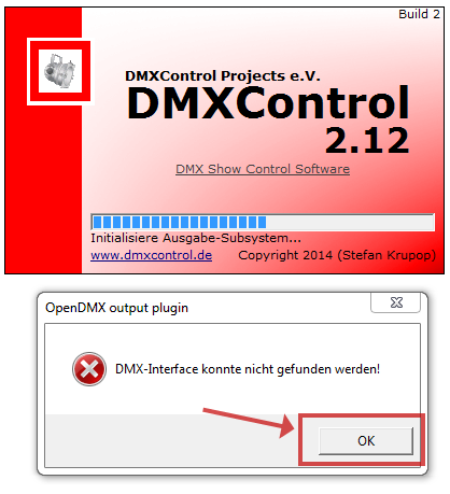

--> Konfiguration --> AusgabePlugins
Wählen Sie das JMS USB2DMX Interface aus.
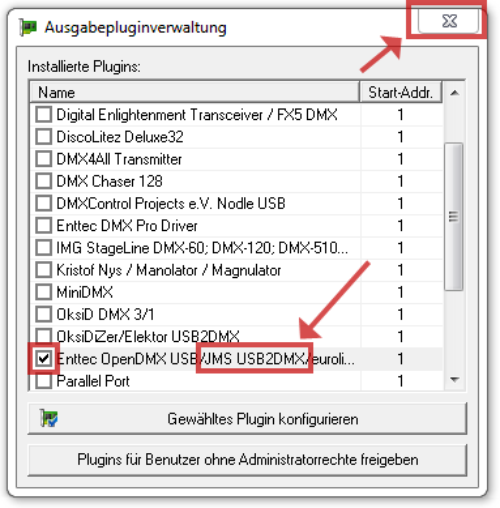
--> JMS USB2DMX Interface auswählen --> Haken setzen --> Fenster mit X schließen
Es werden keine weiteren Einstellungen benötigt.
Das USB2DMX Interface ist jetzt installiert und betriebsbereit.
...
-
Hinweis! Der USB Treiber muß zuvor installiert sein.
Siehe Windows USB Treiber Installation
Hinweis! Das JMS USB2DMX Interface muß angesteckt sein..
Start --> Programme --> DMXControl --> DMXControl
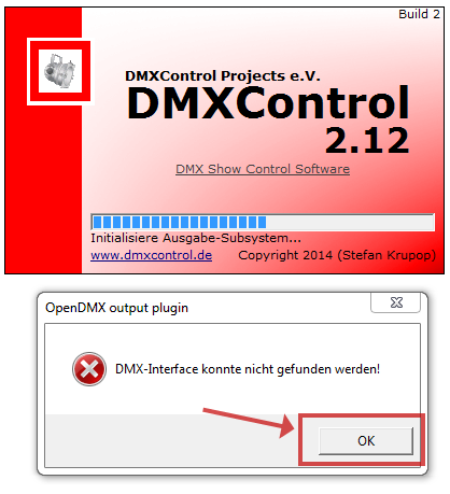

--> Konfiguration --> AusgabePlugins
Wählen Sie das JMS USB2DMX Interface aus.
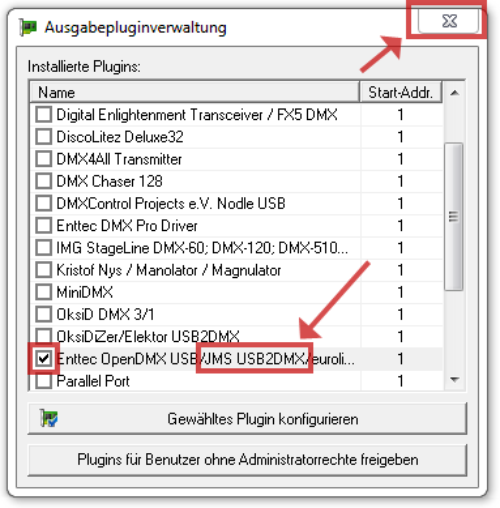
--> JMS USB2DMX Interface auswählen --> Haken setzen --> Fenster mit X schließen
Es werden keine weiteren Einstellungen benötigt.
Das USB2DMX Interface ist jetzt installiert und betriebsbereit.

